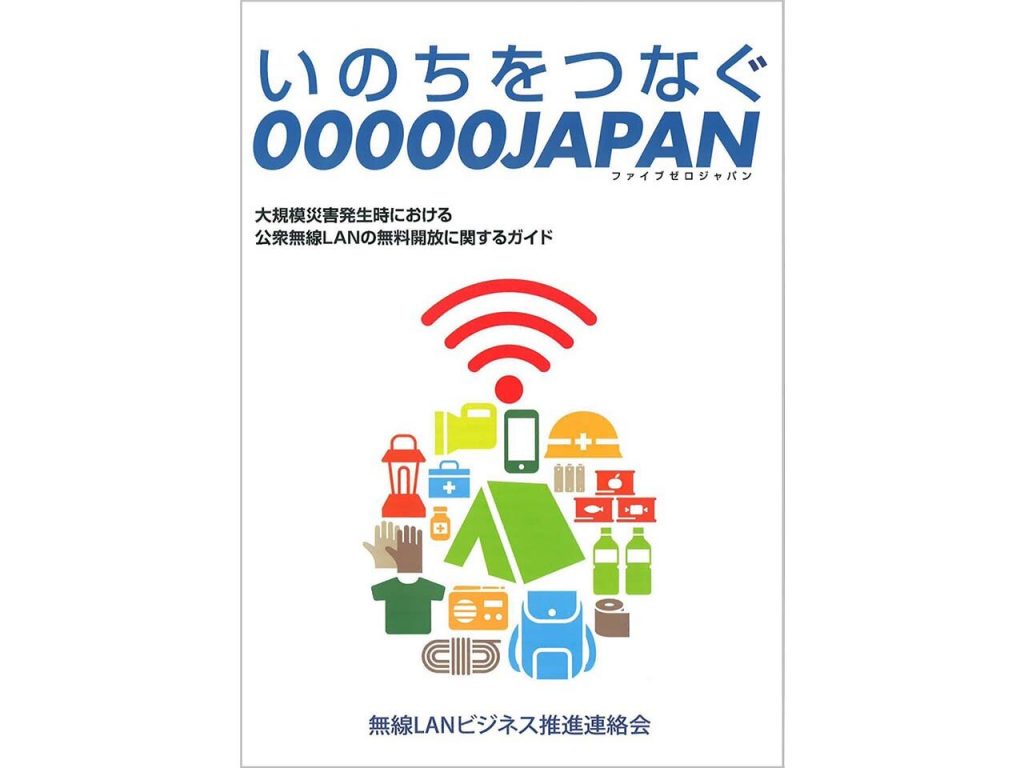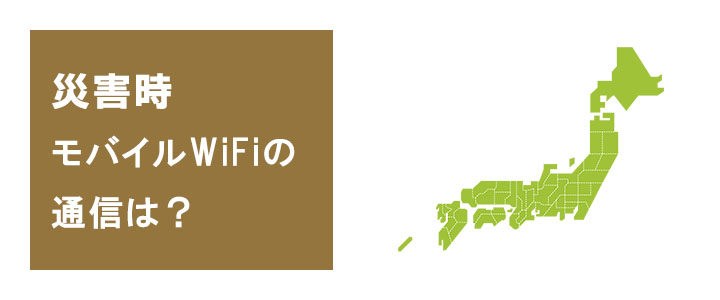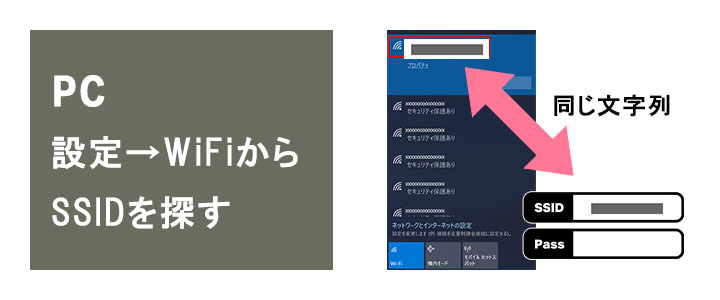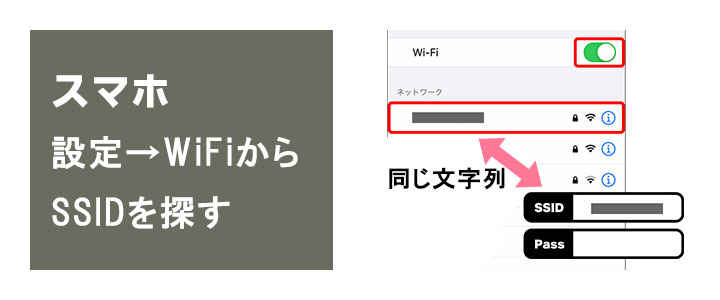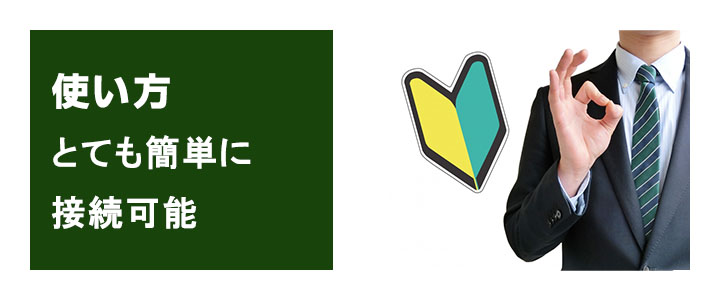みんなのwifiでレンタルしている
モバイルWiFiには
3日で10GBの高速通信可能な機種があります。
3日で10GBの高速通信可能なWiFi端末は、
制限を超えると
夜間が1Mという速度になります。
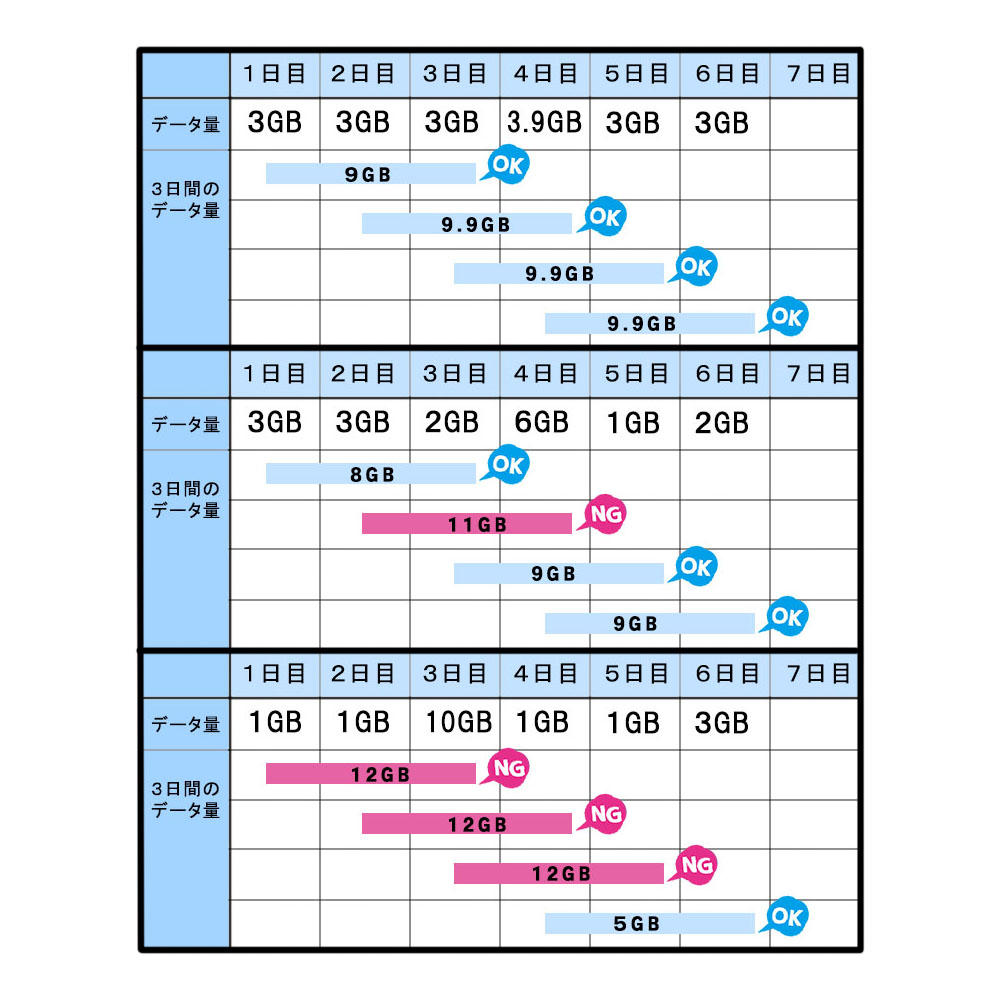
使えなくなるのでは?
と思われるでしょうが、心配ご無用です!
速度1Mはyoutubeなどでしたら
動画も滞りなく観れる速度です。
(稀に引っ掛かりのようなものはあるかもしれません)
スマートフォンに通信制限がかかった場合の速度は、
128kbpsです。
128kbpsは、SMSなどの受信も少し時間がかかります。
動画を観ることは難しいでしょう。
3日で10GBなどの制限があっても
1Mで利用できる場合は
ほぼいつもと同じように利用できます。
制限があると記載されている
モバイルWiFiも安心してご利用くださいね。
*======*======*======*======*
みんなのwifi
公式HPはこちら

*======*======*======*======*